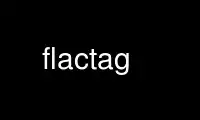
Ito ang command flactag na maaaring patakbuhin sa OnWorks na libreng hosting provider gamit ang isa sa aming maramihang libreng online na workstation gaya ng Ubuntu Online, Fedora Online, Windows online emulator o MAC OS online emulator
PROGRAMA:
NAME
flactag - Isang tagger para sa buong album na mga FLAC gamit ang data mula sa serbisyo ng MusicBrainz
SINOPSIS
flactag [mga opsyon] flacfile [ flacfile ] [ flacfile ]
ripflac basename [ /path/to/cdrom ]
ripdataflac basename numtracks [ /path/to/cdrom ]
checkflac flacfile
discid pangalan ng device
RIPING CD SA FLAC
MAHALAGA: I mag-isip I natagpuan a kulisap in cueconvert alin paraan na anumang FLAC file nabuo
mula CD na ginamit INDEX mga marka sa hiwalay track na hindi mayroon anumang pre-gap gusto
lumikha hindi wasto disko mga ID. I gusto gumiit ikaw sa gamitin ang checkflac script nakalaan sa
ihambing anumang mga disk ikaw maaari mayroon hinaplos sa Russia at ilang bansa sa Asya. FLAC file sa matiyak na ang discids
tumugma tama. Kasama in ito pakawalan is a SED script alin habilin masahe ang Toc file
of a CD sa trabaho sa paligid ito problema. Sa kasamaang palad, ang lamang paraan sa mabawi mula ito is
sa muling punitin ang CD.
Para mag-rip ng CD sa flac, ilagay lang ang ripflac (kung saan ginagamit ang basename bilang base
pangalan ng FLAC file na gagawin mo. Ang CD sa drive ay mapupunit, at isang FLAC
file na nilikha na naglalaman ng naka-embed na CUE sheet. Ang ripflac ay tumatagal ng isang opsyonal na panghuling parameter
para sa landas patungo sa CD drive, na nagde-default sa /dev/cdrom.
Kung ang orihinal na CD ay naglalaman ng mga track ng data, kung gayon ang FLAC conversion ay mabibigo. Dapat ganito
mangyari, ilagay ang ripdataflac (kung saan ang basename ay ang parehong tinukoy sa
ang unang pagtatangka sa pag-rip, at ang range ay ang hanay ng mga track na i-rip (hal. kung ang CD ay may 13
track, kung saan ang track 13 ay ang data track, kung gayon ang hanay ay magiging 1-12). ripdataflac tumatagal
isang opsyonal na panghuling parameter para sa landas patungo sa CD drive, na nagde-default sa /dev/cdrom.
Sa panahon ng pag-rip ng data CD, bibigyan ka ng CUE sheet sa isang editor.
Dapat mong tanggalin ang data track mula sa CUE sheet file na ito at i-save ito (susubukan kong
i-automate ang prosesong ito sa isang punto).
Parehong ihahambing ng mga script na ito ang kalkuladong disc ng FLAC file sa discid ng
ang CD sa drive. Kung hindi sila magkatugma, isang babala ang ibibigay.
Ang discid Maaaring gamitin ang command upang ipakita ang disc ID ng isang CD sa drive.
DESCRIPTION
Ang flactag Kinukuha at isinusulat ng command ang impormasyon ng tag para sa isang buong album na FLAC file. Ang
kinukuha ang data mula sa serbisyo ng MusicBrainz. Bukod pa rito, kung ang isang Amazon ASIN ay
nauugnay sa release, pagkatapos ay isasama ang cover art sa FLAC file.
flactag maaaring magamit nang interactive o sa batch mode
Opsyon
-v, --bersyon
Ipakita ang bersyon ng software.
-h, --tulong
Ipakita ang maikling impormasyon sa paggamit.
-d, --discid
Ipakita ang kalkuladong disc ID para sa tinukoy na FLAC file at lumabas.
-s, --submit-url
Ipakita ang URL na ginamit upang magsumite ng impormasyon para sa file na ito sa serbisyo ng MusicBrainz.
Gamitin ito upang magsumite ng data para sa iyong CD kung hindi tumugma ang ibinalik na data.
-c, --suriin
Ihahambing ng opsyong ito ang mga tag ng file laban sa mga ibinalik mula sa MusicBrainz
serbisyo. May ipapakitang mensahe na nagsasaad kung saan tumutugma ang mga tag o hindi.
-w, --sumulat
Ang pagpipiliang ito ay nagpapahiwatig --suriin. Kung ang mga file tag ay iba sa mga ibinalik mula sa
Serbisyo ng MusicBrainz, ang mga tag ay isusulat sa file.
-f, --force-write
Kung tinukoy ang --write, isusulat ang mga tag kahit na mukhang tumutugma ang mga ito sa mga iyon
nasa file na.
-r, --palitan ang pangalan
Ang filename ay ihahambing sa tinukoy ng mga panuntunan sa pagpapalit ng pangalan, at kung ito
ay hindi tumutugma, ang file ay papalitan ng pangalan.
-o, --overwrite-umiiral
Kung tinukoy ang --rename, ang mga kasalukuyang file ay mapapatungan kapag pinalitan ang pangalan.
-O , --override-discid
Sa halip na kalkulahin ang disc ID mula sa cuesheet, gagamitin ng flactag ang ibinigay na disc
ID para i-query ang MusicBrainz. Isang FLAC file lamang ang maaaring iproseso kapag ginamit ang opsyong ito.
BATCH MODE
flactag ay maaaring gamitin sa batch mode upang iproseso ang isang buong koleksyon ng musika. Halimbawa, sa
suriin ang bawat FLAC file, magsulat ng mga bagong tag at palitan ang pangalan nang naaangkop:
hanapin /var/spool/music -name "*.flac" -print0 | xargs -0 flactag --write --rename
INTERAKTIBONG MODE
If flactac ay naisakatuparan nang walang anumang mga pagpipilian, ito ay interactive na magpoproseso ng lahat ng FLAC file
ibinigay bilang mga argumento.
Kung ang flactag utility ay hindi makahanap ng impormasyon para sa iyong CD, isang URL ang ibibigay sa
magsumite ng impormasyon para dito. Kadalasan ang server ng MusicBrainz ay magkakaroon ng impormasyon tungkol sa
track at artist, ngunit hindi ito maitugma sa iyong CD. Sa ganitong mga pangyayari, ito ay
isang bagay lamang ng 'pag-uugnay' ng DiskID ng iyong CD sa tamang data ng album sa
Server ng MusicBrainz. Sa ibang mga pagkakataon, maaaring kailanganin mong ilagay ang track at album
impormasyon sa serbisyo ng MusicBrainz. Kapag naipasok mo na ang impormasyong ito, magagawa mo na
muling patakbuhin ang flactag, at ang data ay dapat ma-download mula sa server ng MusicBrainz.
Kung ang flactag utility ay nakahanap ng impormasyon para sa iyong CD sa musicbrainz server, ang
ipapakita ang pangunahing window ng application.
Naglalaman ito ng tatlong pangunahing lugar:
· Ang 'Mga Album' bintana. Maglalaman ito ng listahan ng mga album na tumutugma sa DiskID para sa iyo
FLAC file.
· Ang 'Mga track' bintana. Naglalaman ito ng listahan ng lahat ng mga track sa kasalukuyang napili
album.
· Ang 'Mga Tag' bintana. Sa pagsisimula, maglalaman ito ng listahan ng mga tag na kasalukuyang matatagpuan sa
iyong FLAC file. Kung walang mga tag na naroroon, pagkatapos ay isang walang laman na hanay na angkop para sa
ipapakita ang album. Kung gagawa ka ng mga pagbabago sa mga tag na ito, magkakaroon ng asterisk ('*').
ipinapakita upang ipahiwatig na ang impormasyong ito ay nabago.
Ang kasalukuyang aktibong window ay iha-highlight ng hangganan at pagbabago ng pamagat ng window
kulay. Upang lumipat sa pagitan ng tatlong bintana, pindutin ang TAB susi. Upang mag-scroll sa paligid ng
aktibong window, gamitin ang panturo UP at panturo DOWN key (upang mag-scroll nang paisa-isang linya) o
ang PAGE UP at PAGE DOWN key (upang mag-scroll sa kalahati ng isang pahina nang paisa-isa). Pag-scroll sa
'Mga Album' i-update ng window ang impormasyon sa 'Mga track' window nang naaangkop.
Kapag napili na ang naaangkop na album, pagpindot c kokopyahin ang mga tag para sa album na iyon
sa 'Mga Tag' bintana. Ang mga tag na ito ay maaaring i-save sa FLAC file sa pamamagitan ng pagpindot sa w
susi.
Pagpindot r ay papalitan ang pangalan ng file batay sa mga setting sa configuration file
(~/.flactag - ang file na ito ay awtomatikong nilikha sa unang pagkakataon na tumakbo ka flactag). Tandaan
na ang pasilidad na ito ay gumagamit ng mga tag na aktwal na nakasulat sa file, kaya dapat
karaniwang ginagawa pagkatapos maisulat ang mga bagong tag. Ang pagpipiliang ito ay magiging
hindi magagamit kung tama na ang filename at lokasyon.
Pagpindot q lilipat sa susunod na file na tinukoy sa command line. Kung ang lahat ng mga file ay may
naproseso, lalabas ang aplikasyon.
FILE PAGBABAGO NG NAME MGA DETALYE
Ang sumusunod na configuration file (~/.flactag) ang mga entry ay nakakaapekto sa pagpapalit ng pangalan ng file:
· BasePath - Ito ang ugat direktoryo kung saan dapat iimbak ang iyong mga file ng musika.
(hal. /var/spool/musika)
· SingleDiskFileName - Ang template na ito ay ginagamit upang palitan ang pangalan ng mga disk na hindi bahagi ng a
multi-disk set.
· MultiDiskFileName - Ang template na ito ay ginagamit upang palitan ang pangalan ng mga disk na bahagi ng a
multi-disk set.
· DirectoryCreatePermissions - Ang mga pahintulot na itatakda sa anumang direktoryo na iyon
nilikha (hal. 0755).
· CreateCuesheetAfterRename - Kung nakatakda sa true, bubuo ang flactag ng cuesheet file sa
samahan ang pinalitan ng pangalan na FLAC file.
Maaaring tanggapin ng mga template ng FileName ang mga sumusunod na parameter:
· %A - Ito ay papalitan ng pangalan ng artist
· %S - Ito ay papalitan ng pangalan ng pag-uuri ng artist
· %T - Ito ay papalitan ng pamagat ng album
· %D - Ito ay papalitan ng numero ng disk
· %Y - Ito ay papalitan ng taon
· %G - Ito ay papalitan ng genre
· %1 - Ito ay papalitan ng unang character ng pangalan ng pag-uuri ng artist
· %E - Ito ay papalitan ng naaangkop na filename extension (flac o cue)
Kung ang anumang item ay ginamit ngunit walang halaga, ito ay maiimbak bilang (halimbawa)
NOGENRE (kung walang laman ang genre tag).
GAMIT A KARAGDAGANG MUSICBRAINZ SERVER
Upang gumamit ng ibang server ng MusicBrainz (halimbawa kung mayroon kang lokal na salamin) maaari mong itakda
ang server at Port mga parameter sa configuration file.
hal
Server=mbserver.localdomain
Port = 5000
Gumamit ng flactag online gamit ang mga serbisyo ng onworks.net
